设置Win10输入法快捷键方法:
1、点击系统托盘区的输入法选择[语言首选项](也可以从开始菜单—设置—时间和语言进入)

2、打开语言设置首选项后找到相关设置下面的[其他日期,时间和区域设置]
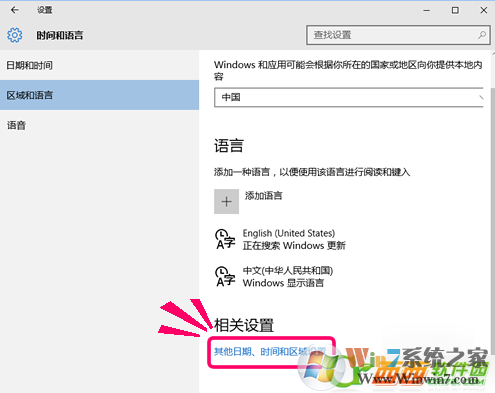
3、在日期,时间和区域设置的左边有三个选项,点击选择[高级设置]www.winwin7.com
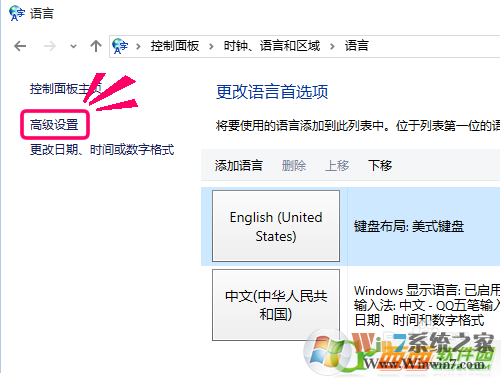
4、打开高级设置后找到第四分项[切换输入法],再点击[更改语言栏按键]
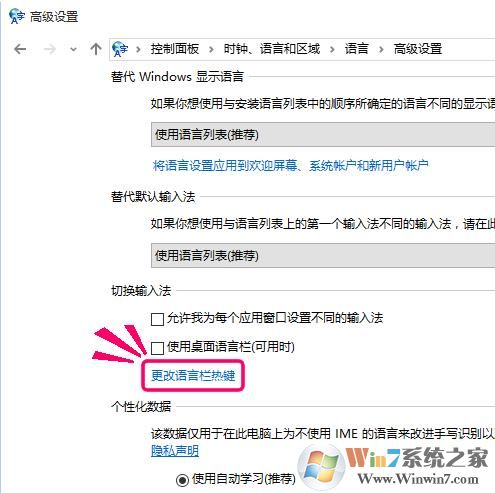
5、然后在[高级设置]->[输入语言的按键]一般选择设置[在输入语言之间切换]
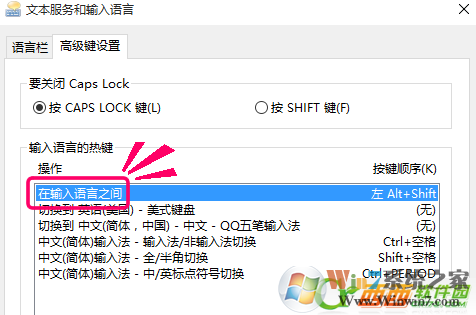
6、然后在这里把[切换语言的按键]更改为习惯的按键,应该是Ctrl+Shift吧,win7和XP大多都是这样使用的。
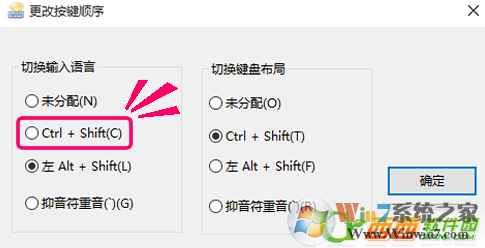
7、设置完成点击[应用]试试效果,如果不满意可以更改为其他适合习惯的按键
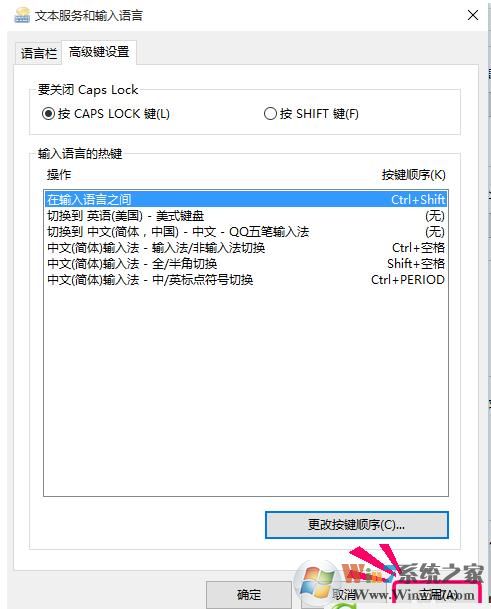
通过上述步骤,我们就完成了Win10输入法切换快捷键的设置,赶紧试试用Shitf+Ctrl来进行切换吧。